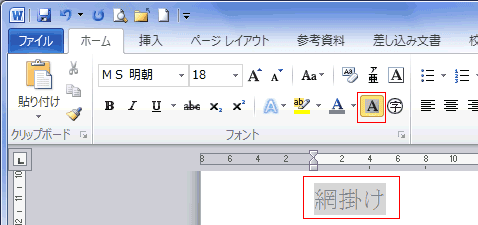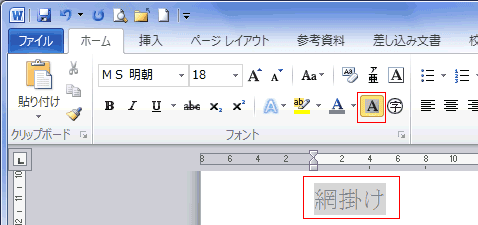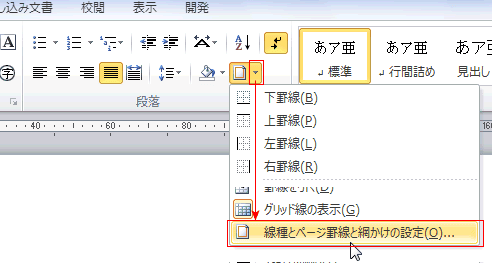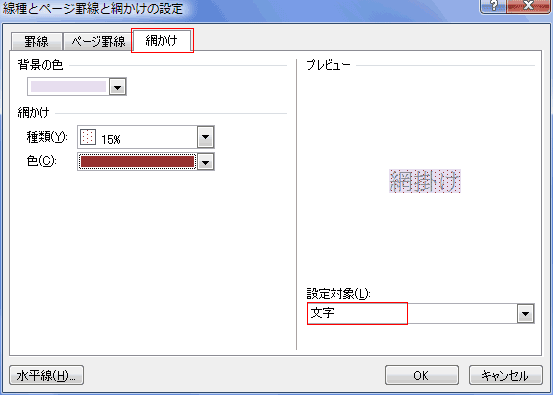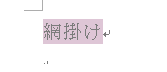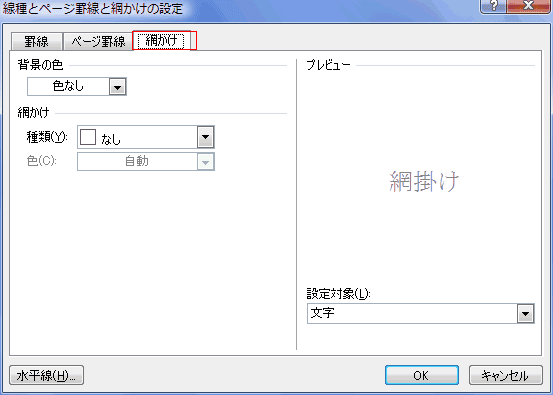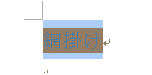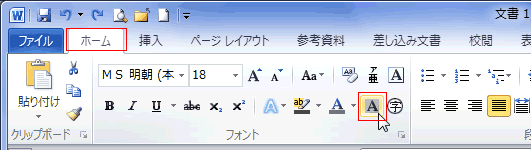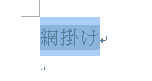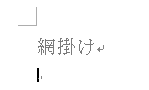-
よねさんのExcelとWordの使い方 »
-
ワード2010基本講座 »
-
文字の書式設定 »
-
文字の網掛け
- 文字列を選択して、[ホーム]タブの[フォント]グループにある[文字の網掛け]を実行します。
- ちょっと細かいことですが、文字列を選択するときは「改行マーク(段落マーク)」を含まないように、文字列だけを選択します。
段落マークまで選択されたら、[Shift]+[←]で選択範囲を変更してください。

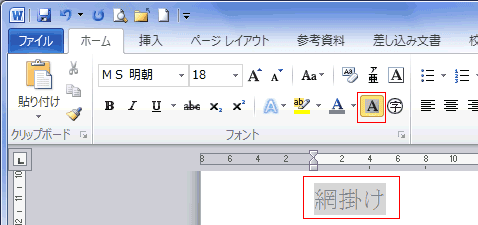
- リボンの[文字の網掛け]ボタンからはグレーの網掛けしか設定できません。
- 他の色にしたいときは?
- 網掛けをしたい文字列を選択します。
- [ホーム]タブの[段落]グループにある[罫線]→[線種とページ罫線と網掛けの設定]を実行します。
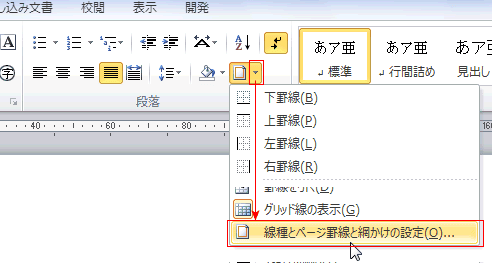
- または、[ページレイアウト]タブの[ページの背景]グループにある[ページ罫線]を実行します。

- [網掛け]タブを選択し、背景の色、網掛けの種類や色を設定します。
設定対象は「文字」とします。
- なお、設定対象を「段落」とすれば段落に網掛けができます。
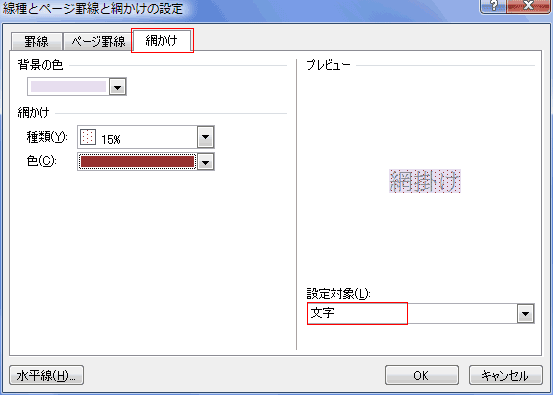
- 網掛けが設定できました。
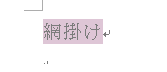
- 上記の[線種とページ罫線と網掛けの設定]の[網掛け]タブで背景の色なし、網掛けなし とすれば削除できます。
- ちょっと細かいことですが、文字列を選択するときは「改行マーク(段落マーク)」を含まないように、文字列だけを選択します。
段落マークまで選択されたら、[Shift]+[←]で選択範囲を変更してください。

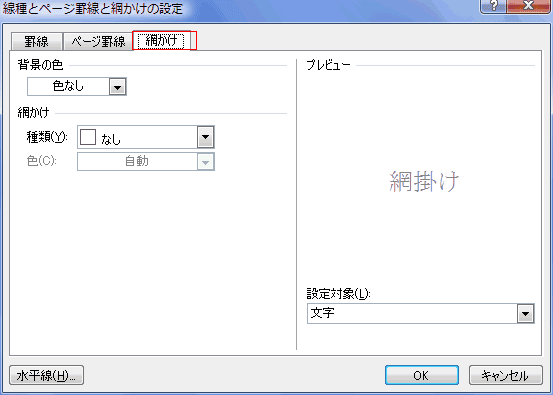
- 上記の方法でダイアログを出して・・・と操作が面倒・・・という場合は?
- 網掛けを削除したい文字列を選択します。
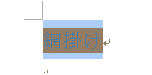
- ホーム]タブの[フォント]グループにある[文字の網掛け]を何回か実行します。
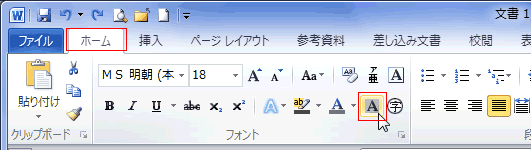
- [文字の網掛け]を1回クリックすると、グレーの網掛けになりました。
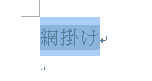
- [文字の網掛け]をもう1回クリック(2回目)すると網掛けが削除されました。
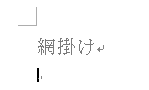
よねさんのExcelとWordの使い方|ワード2010基本講座:目次|文字の書式設定|文字の網掛け